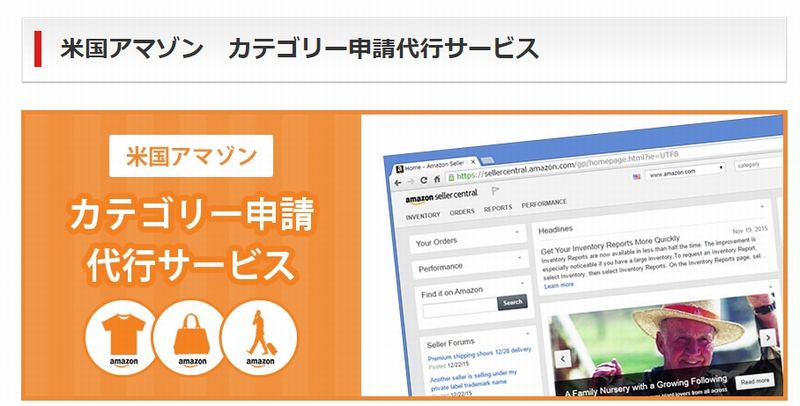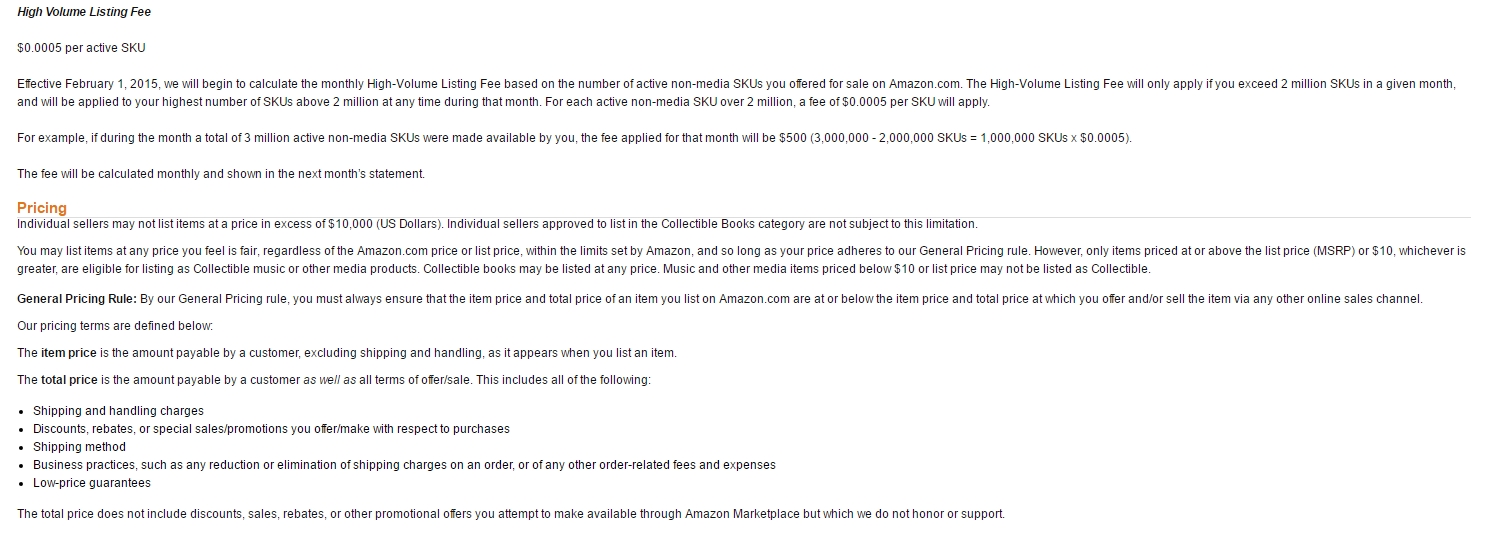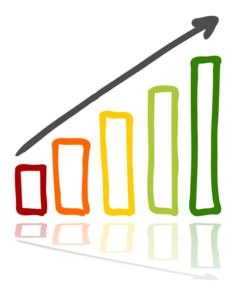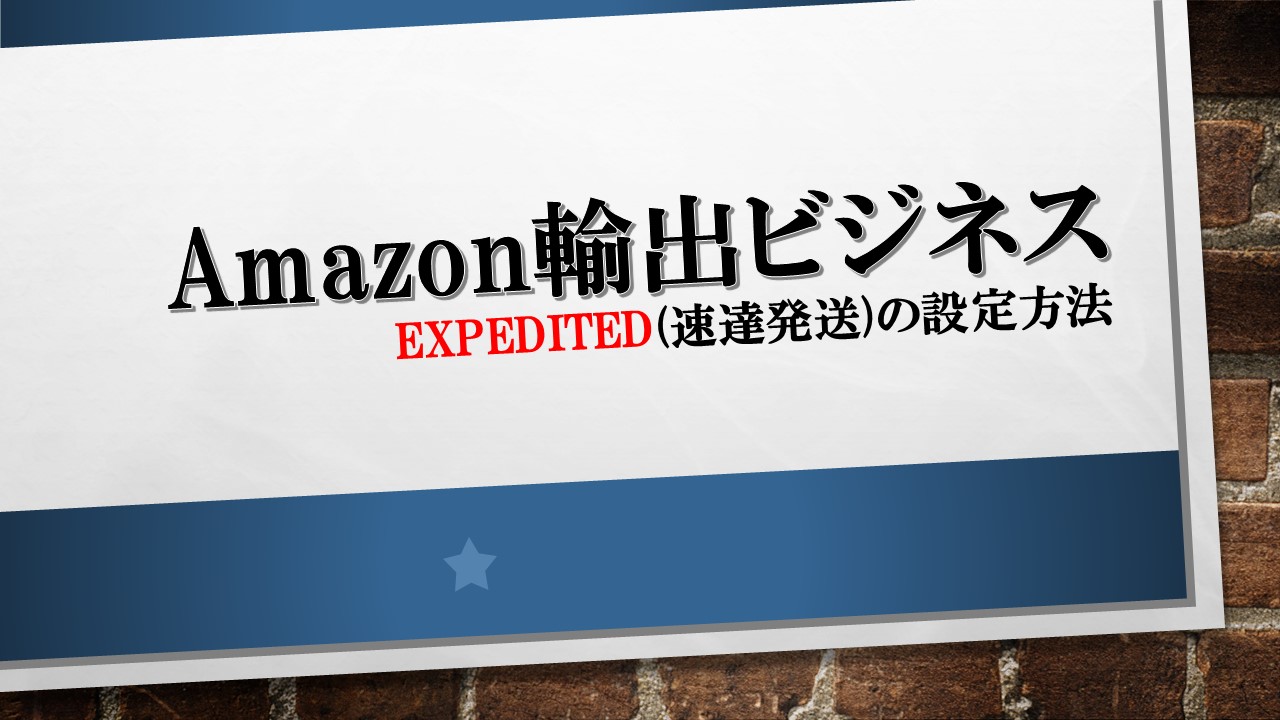今回は問い合わせを多くいただいた、一括出品について
解説の方をしていきたいと思います
アマゾンでダウンロードできるCSVでも一括出品はできるの
ですが、初心者の方にはおそらく難しい作業と思いますので、
今回はプライスターの機能のCSV一括出品で説明をして
いきたいと思います
プライスターが何かわからない方はこちらの記事をご覧に
なってみてください。1か月間は無料で使えるので、ぜひ
試しに使ってみるといいでしょう
では、さっそくプライスターUSでの一括出品について解説を
していきたいと思います
プライスターでのCSV一括出品
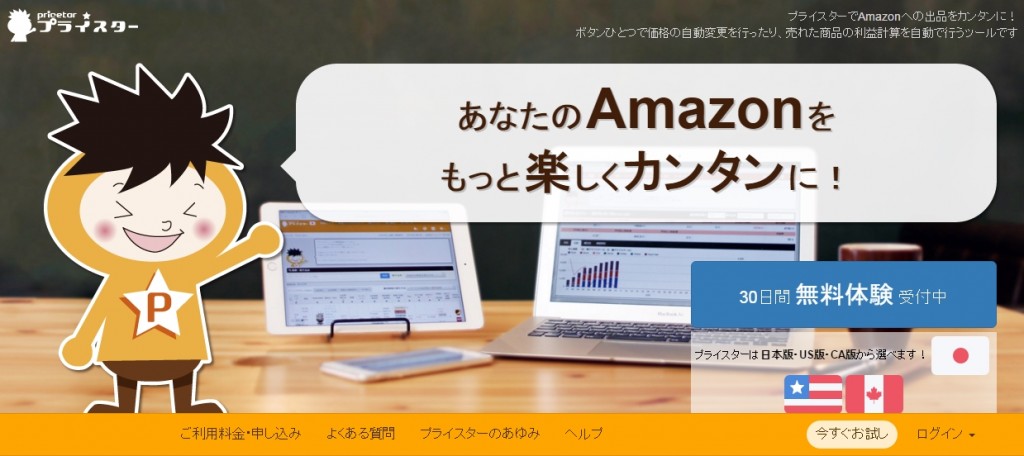
まずは、プライスターにログインしてください
プライスターメニュー一覧に【出品する】⇒【CSVファイルで出品する】
という項目がありますのでそちらをクリックします

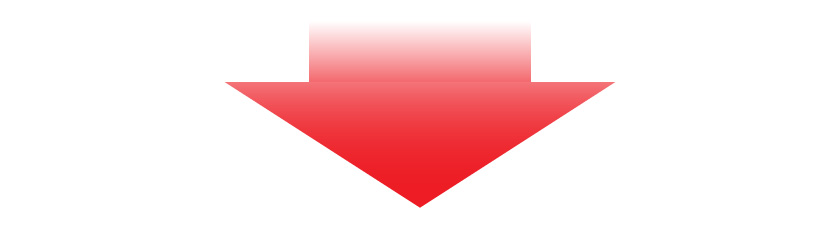
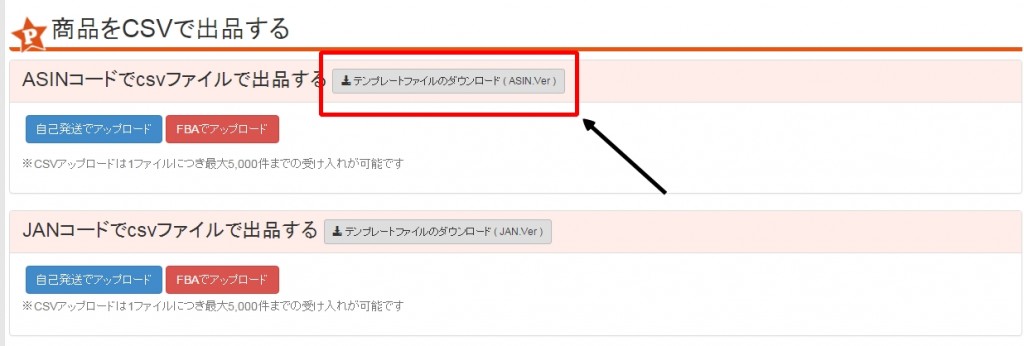
一括出品はASINで出品するタイプとJANで出品するタイプの2
種類がありますが、ほとんどはASINで出品するタイプしか使用
しないので、ASINでの一括出品で説明します
まずは、画像赤枠部分のテンプレートファイルのダウンロードを
クリックしてCSVファイルをダウンロードしてください
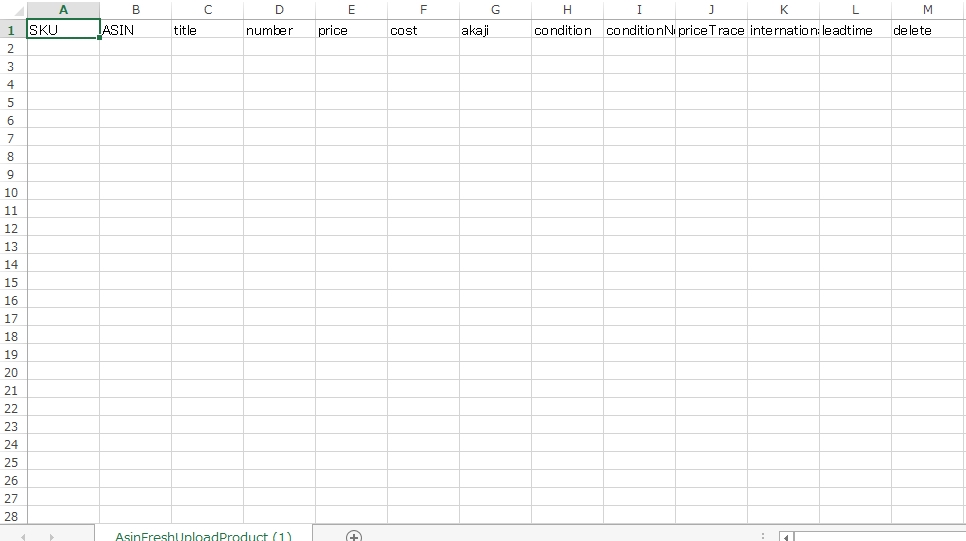
上記のようなエクセルファイルになります
A列:SKU(SKU番号)
商品のSKU番号を半角英数字で入力します。
(未入力の場合はプライスターが自動で入力てくれます)
B列:ASIN(ASINコード)
商品のASINコードを半角英数字で入力します。
(JANコードのCSVを使う場合は、商品のバーコード番号を入力します)
C列:Title(商品名)
ここは空白のままで大丈夫です
D列:Number(在庫数)
あなたが出品したい商品の個数を入力します
E列:Price(出品価格)
販売したい商品の価格をドルで入力します
F列:Cost(仕入価格)
商品の仕入価格を入力します!!(空白のままでもOK)
G列:Akaji(赤字ストッパー)
赤字ストッパーとして設定したい価格をドルで入力します。
(空白のままでもOK)
H列:Condition(状態)
あなたが出品する商品の状態を選択します
- 1 = 中古品 ( ほぼ新品)
- 2 = 中古品 ( 非常に良い (推奨))
- 3 = 中古品 ( 良い)
- 4 = 中古品 (可)
- 5 = コレクター商品 (ほぼ新品)
- 6 = コレクター商品 (非常に良い)
- 7 = コレクター商品 ( 良い)
- 8 = コレクター商品( 可)
- 10 = 再生品 (エレクトロニクス, ホーム&キッチンのみ)
- 11 = 新品
I列:conditionNote(状態説明文)
商品の説明文を記入します
(空白の場合はプライスターが自動入力)
J列:priceTrace(価格自動調整)
価格改定などの選択
- 1 = FBA状態合わせモードで自動変更
- 2 = 状態合わせモードで自動変更
- 3 = FBA最安値モードで自動変更
- 4 = 最安値モードで自動変更
- 5 = カート価格モードで自動変更
(空白の場合は価格自動変更しません)
ちなみに僕は価格の自動変更は使用しておりません
K列:International(国外配送)
アメリカ国外への発送の判断【Y または N】で入力します。
Y = アメリカ国外への配送をする
N = アメリカ国外への配送をしない
※空白の場合は、【Y = アメリカ国外への配送をする】として出品をします
L列:Leadtime(出荷準備期間)
商品を出荷するまでの準備期間
- 3 = 注文があってから3日以内に出荷通知を送信する
- 5 = 注文があってから5日以内に出荷通知を送信する
- 10 = 注文があってから10日以内に出荷通知を送信する
※空白の場合は【注文があってから2日以内に出荷通知を送信する】
として出品されます
M列:delete(削除)
半角小文字で「x(エックス)」と記入すると商品をSKUごと
削除する事が出来ます
以上がCSVに入力する各項目の説明になります
今回僕が出品する商品はこんな感じで入力しました
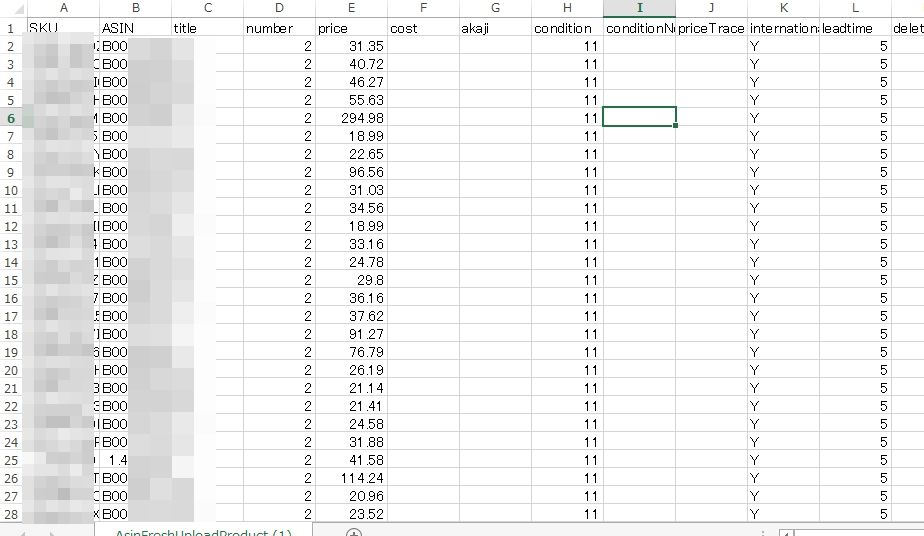
すべてに記入したら、一度保存します
自分がわかりやすい、デスクトップやドキュメントなどに保存するのがいいでしょう
保存が完了したら、次はプライスターの画面操作で一括出品を行いましょう
今回は無在庫での出品ですので、【自己発送でアップロード】を選択します
【自己発送でアップロード】を選択しましたら、先ほど保存したCSVファイルを
選択して【OK】をクリックします
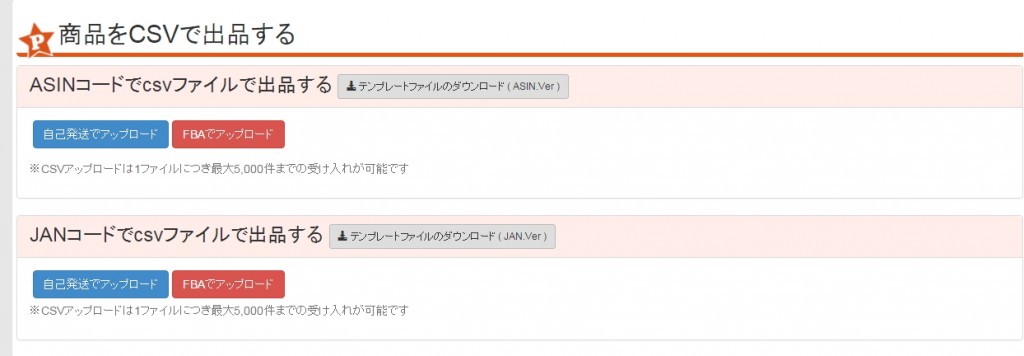
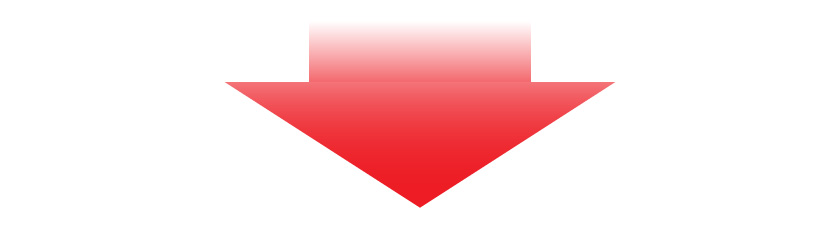

これで出品は完了しました!
この作業で一括で大量に出品できますので、非常に便利な作業です
また、一括で出品した商品を削除したい場合はアップロードした
エクセルを書き直すだけで一括削除も行えます
M列に半角小文字で「x(エックス)」と記入してアップロードするだけで
一括削除もできますので、間違えて出品した場合も焦らずにこの作業を
行うようにしてくださいね
こちらのブログよりプライスターを契約したかたには、特典や
スカイプコンサルティングもつけておりますので、ぜひ特典も
お受け取りください
特典の説明はこちらの記事をご覧になってみてください
また、導入に迷っている場合でもお気軽に相談くださいね^^
ツールを使用しないアマゾンのテンプレートを使用した一括
出品の解説もありますので、お金をかけたくないという場合は
そちらを利用するといいでしょう
では、本日も最後までお読みいただきありがとうございます